Afficher et récupérer des fichiers modifiés localement
Sélectionnez ![]() l’icône d’accès rapide > Afficher le journal des modifications de document pour afficher la liste des fichiers que vous avez modifiés dans le lecteur mappé. Les documents modifiés sont conservés pendant 30 jours. Vous pouvez utiliser les options suivantes disponibles en effectuant un clic droit sur un fichier répertorié dans cet outil:
l’icône d’accès rapide > Afficher le journal des modifications de document pour afficher la liste des fichiers que vous avez modifiés dans le lecteur mappé. Les documents modifiés sont conservés pendant 30 jours. Vous pouvez utiliser les options suivantes disponibles en effectuant un clic droit sur un fichier répertorié dans cet outil:
Copiez les fichiers de votre dossier mappé vers un autre répertoire à l'aide de l'option Copier les fichiers qui apparaît lorsque vous cliquez avec le bouton droit sur un fichier dans la liste. Par défaut, les documents peuvent être copiés dans un délai d'un jour depuis leur dernière modification. Si vous essayez de copier des documents plus anciens, un message s'affiche pour vous informer que le fichier est plus ancien que la durée de copie autorisée et que vous devez contacter votre administrateur.
Récupérer des fichiers modifiés localement qui ont été perdus, car ils ont été supprimés et n’ont pas pu être synchronisés dans iManage Work alors vous étiez hors-ligne ou que vous aviez mis la synchronisation en pause, en utilisant l’option Restaurer le document.
Afficher les détails du fichier en utilisant l’option de clic droit Afficher les propriétés.
Supprimez les fichiers dont vous êtes certain de ne plus avoir besoin de la liste à l'aide de 'Supprimer la modification du document' comme option.
Par défaut, tous les éléments sont énumérés mais vous pouvez sélectionner l’une des options suivantes depuis la liste déroulante:
Mis à jour: Fichiers que vous avez modifiés et enregistrés, qu'ils soient ou non synchronisés avec iManage Work.
Remplacé: Fichiers que vous avez modifiés à nouveau, pour lesquels les mises à jour précédentes n'ont pas été synchronisées avec iManage Work. Par exemple, vous êtes hors-ligne ou vous avez suspendu la synchronisation dans iManage Drive et sauvegardé les modifications dans un fichier. Bien que le fichier mis à jour n’est pas synchronisé, vous l’ouvrez et effectuez de nouvelles modifications.
Supprimé: Fichiers que vous avez modifiés et supprimés avant que iManage Drive ne puisse les synchroniser.
Échec de synchronisation: Fichiers dans lesquels vous avez effectué et enregistré des modifications, mais les modifications n'ont pas pu être synchronisées avec iManage Work. Par exemple, si un fichier synchronisé dans le dossier mappé est supprimé de iManage Work ou si l’utilisateur ne peut plus y accéder dans iManage Work. Double-cliquez sur le fichier requis, sélectionnez Restaurer le document. Le fichier est
restauré dans le dossier iManage source et il est synchronisé dans iManage Drive.
Figure: Restaurer un fichier en utilisant l’outil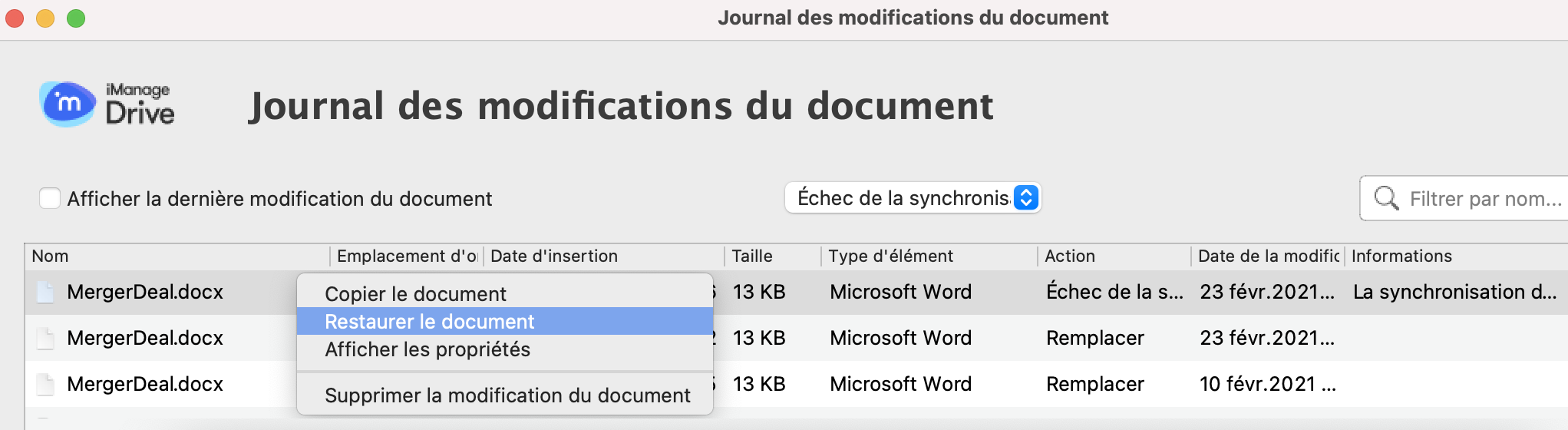
Pour rechercher un fichier spécifique par son nom, entrez au moins deux caractères du nom de fichier dans la barre de recherche Filtrer par nom et appuyez sur la touche Entrer. Sélectionnez la boîte de dialogue Afficher la dernière modification du document pour visualiser uniquement la dernière version de tous les fichiers mise à jour.
Un message est affiché dans le coin en haut à droite de la boîte de dialogue, demandant d’actualiser l’affichage lorsque de nouvelles mises à jour sont disponibles. Sélectionnez ![]() pour afficher la dernière liste des fichiers modifiés.
pour afficher la dernière liste des fichiers modifiés.